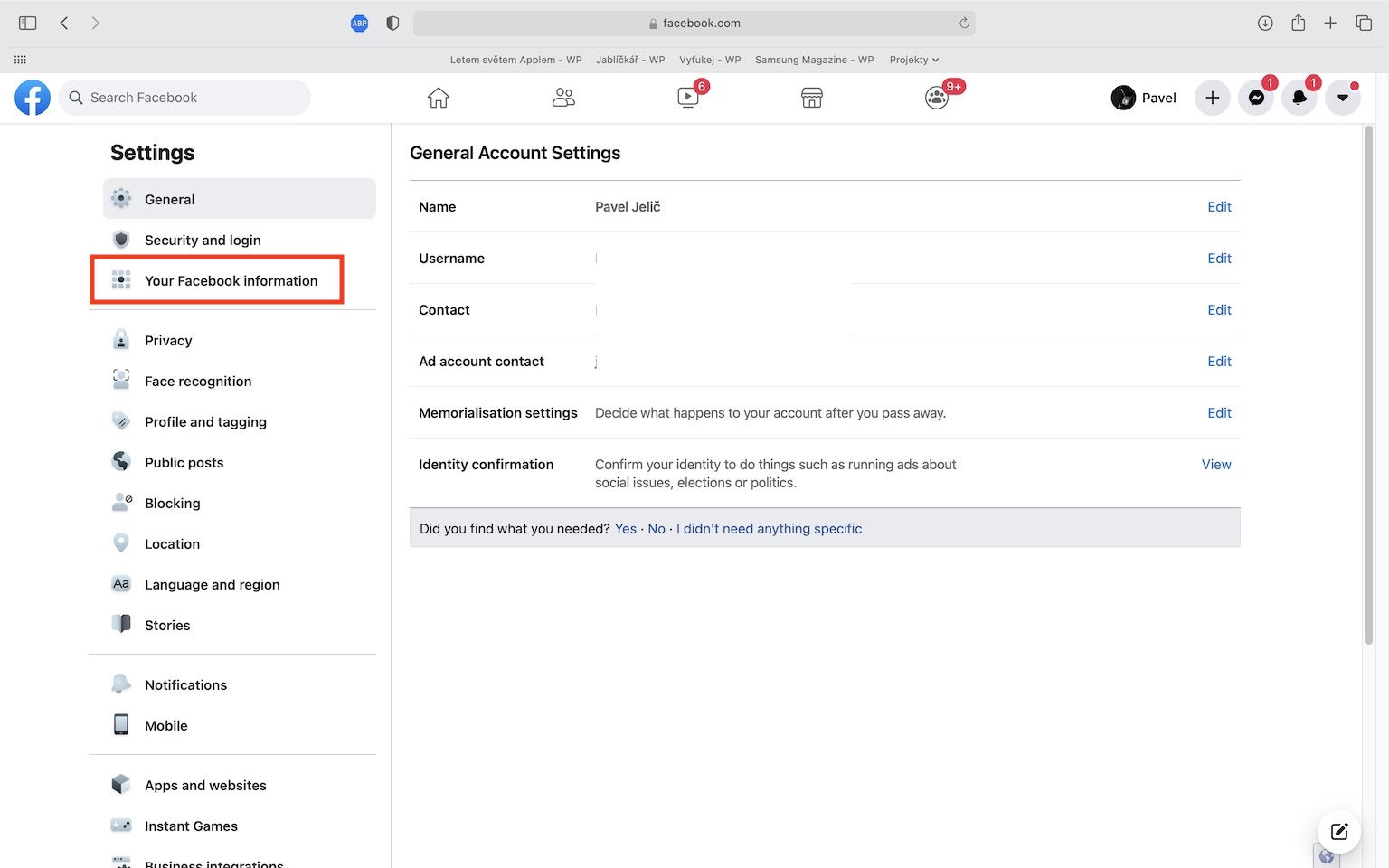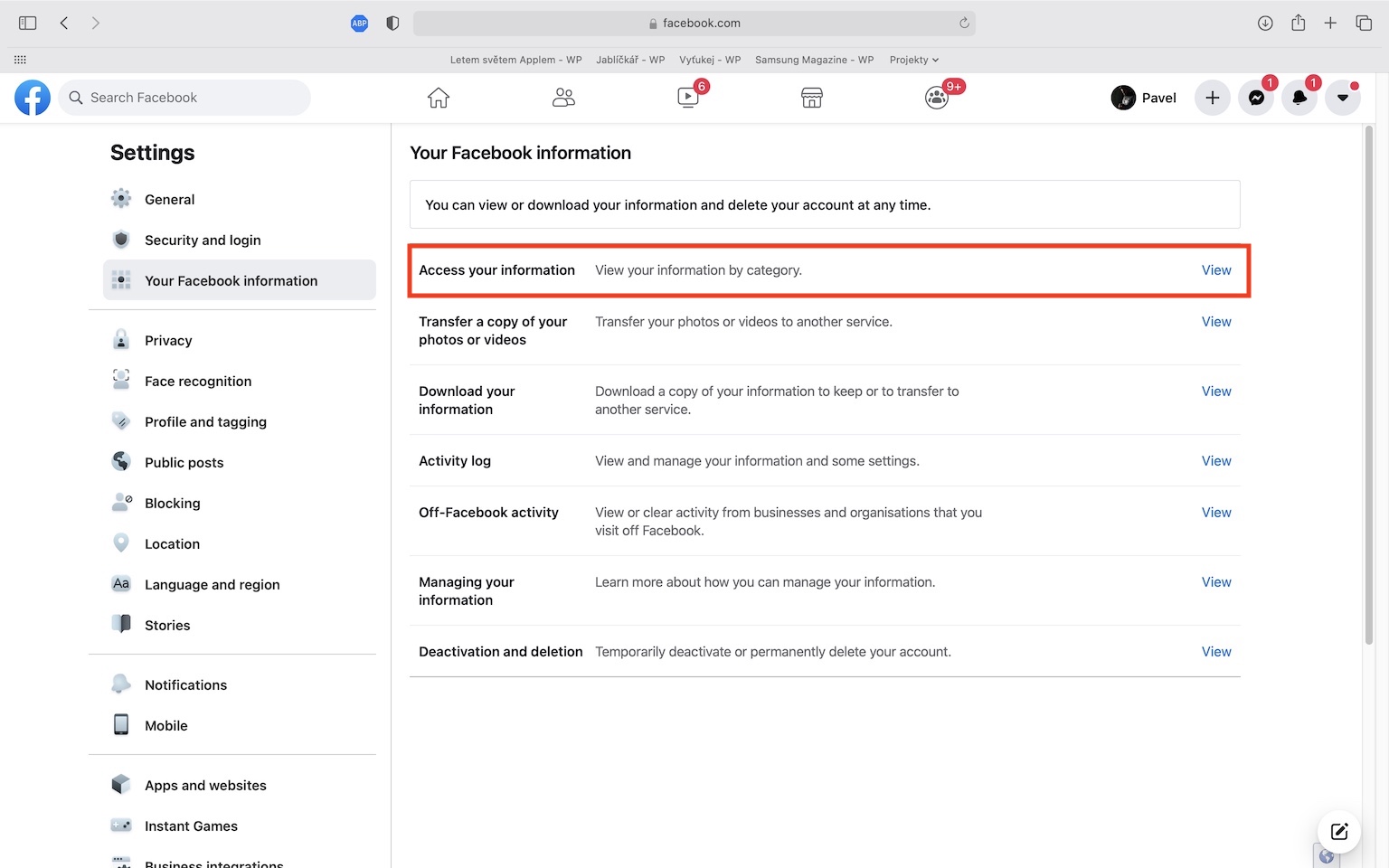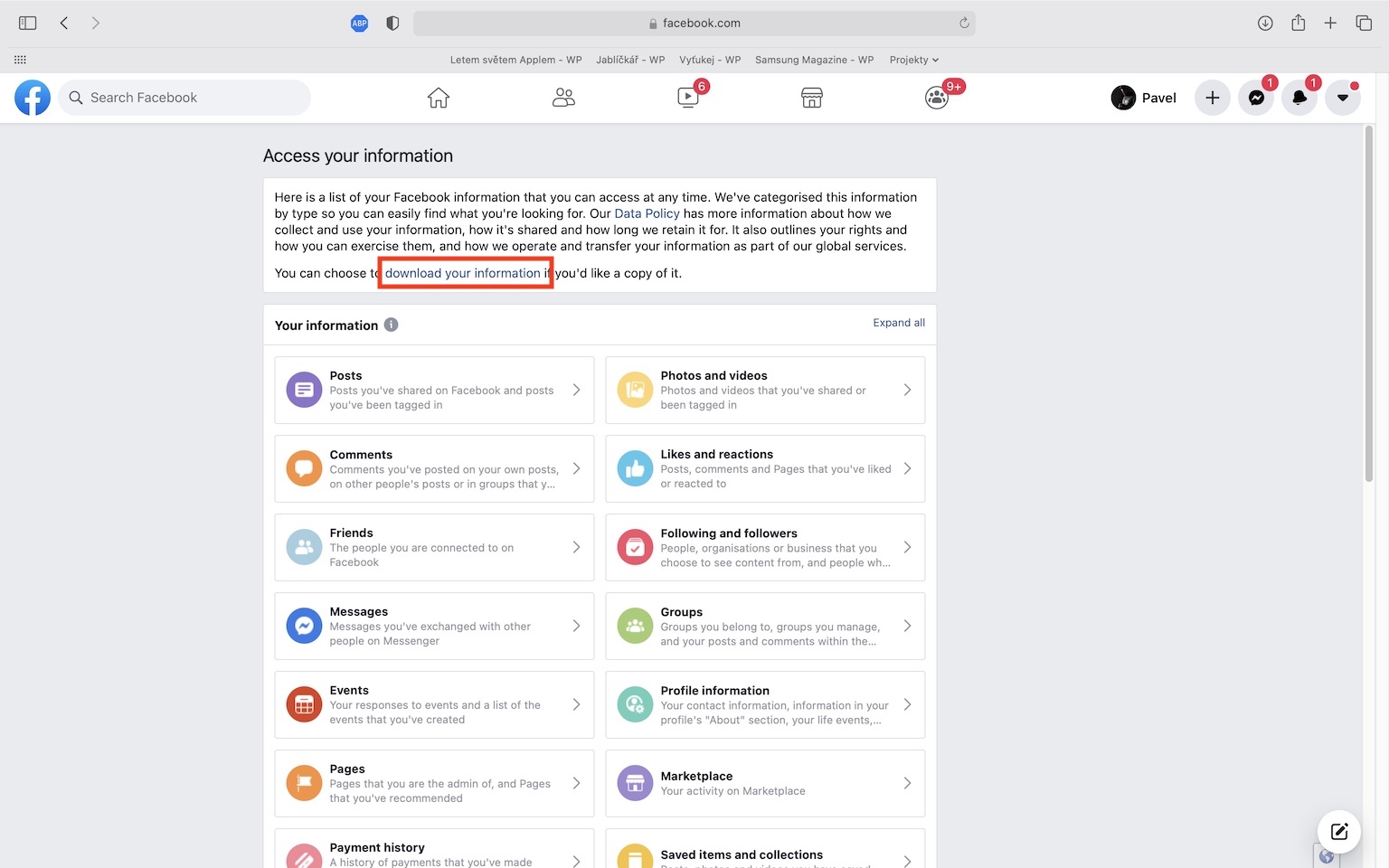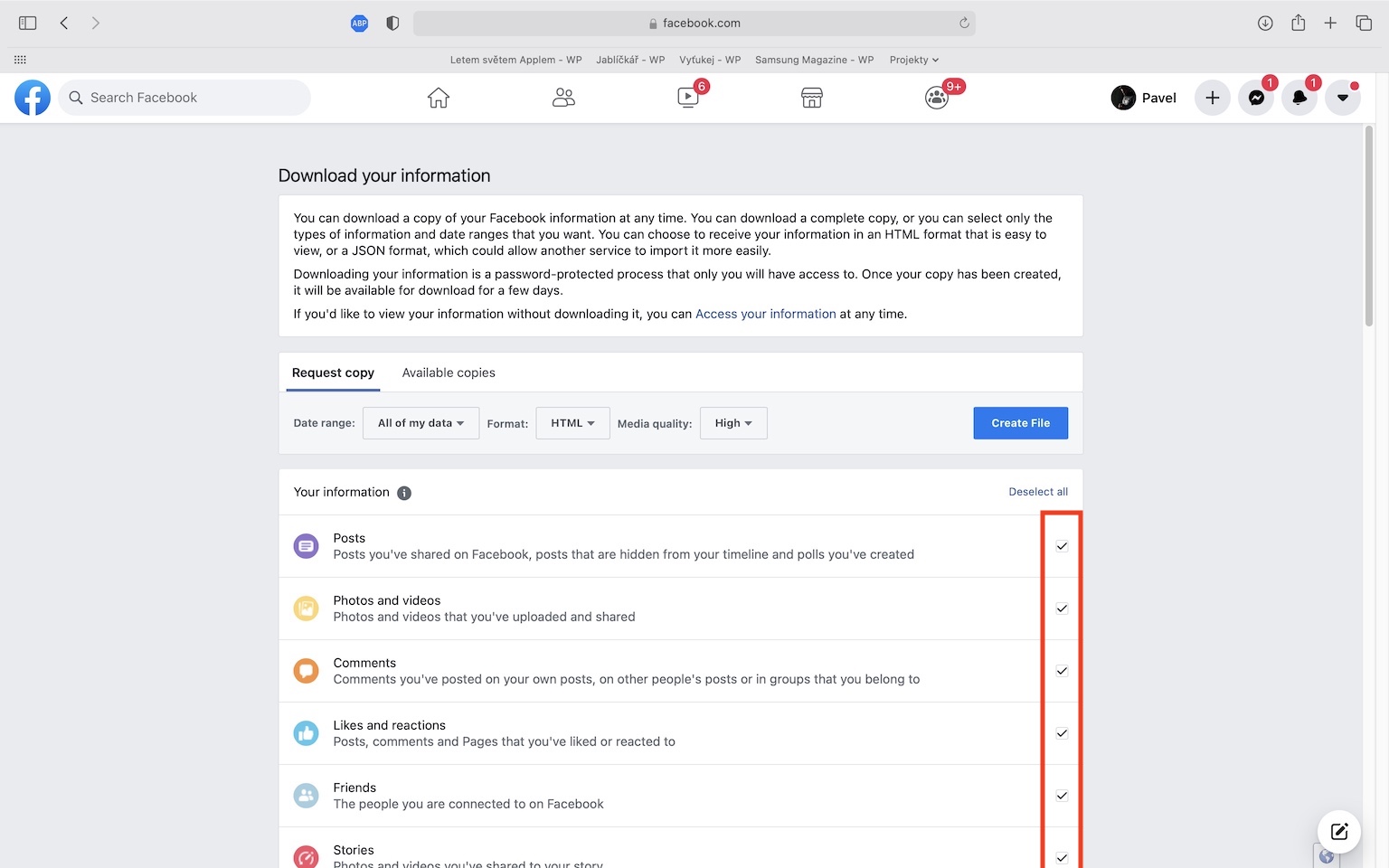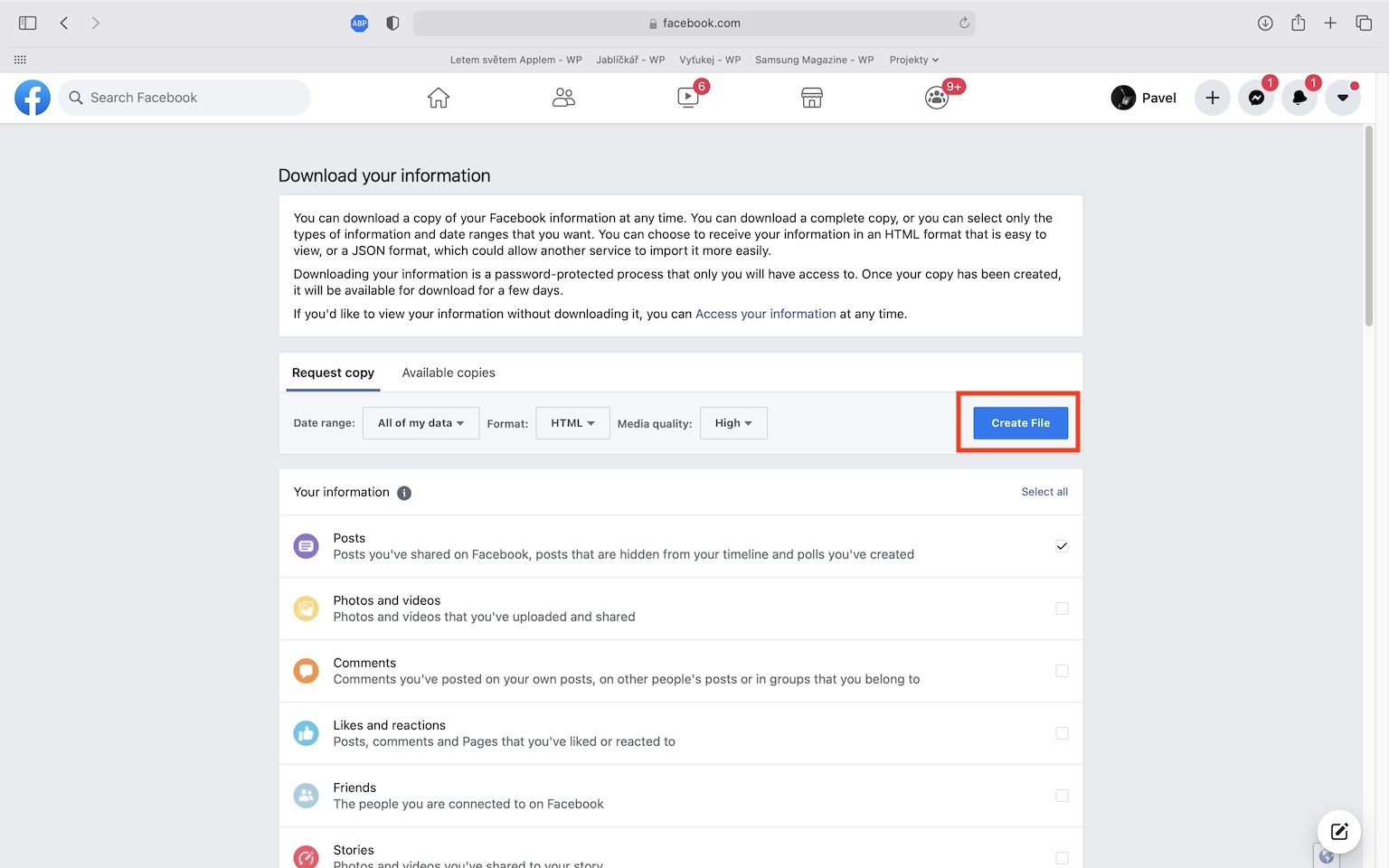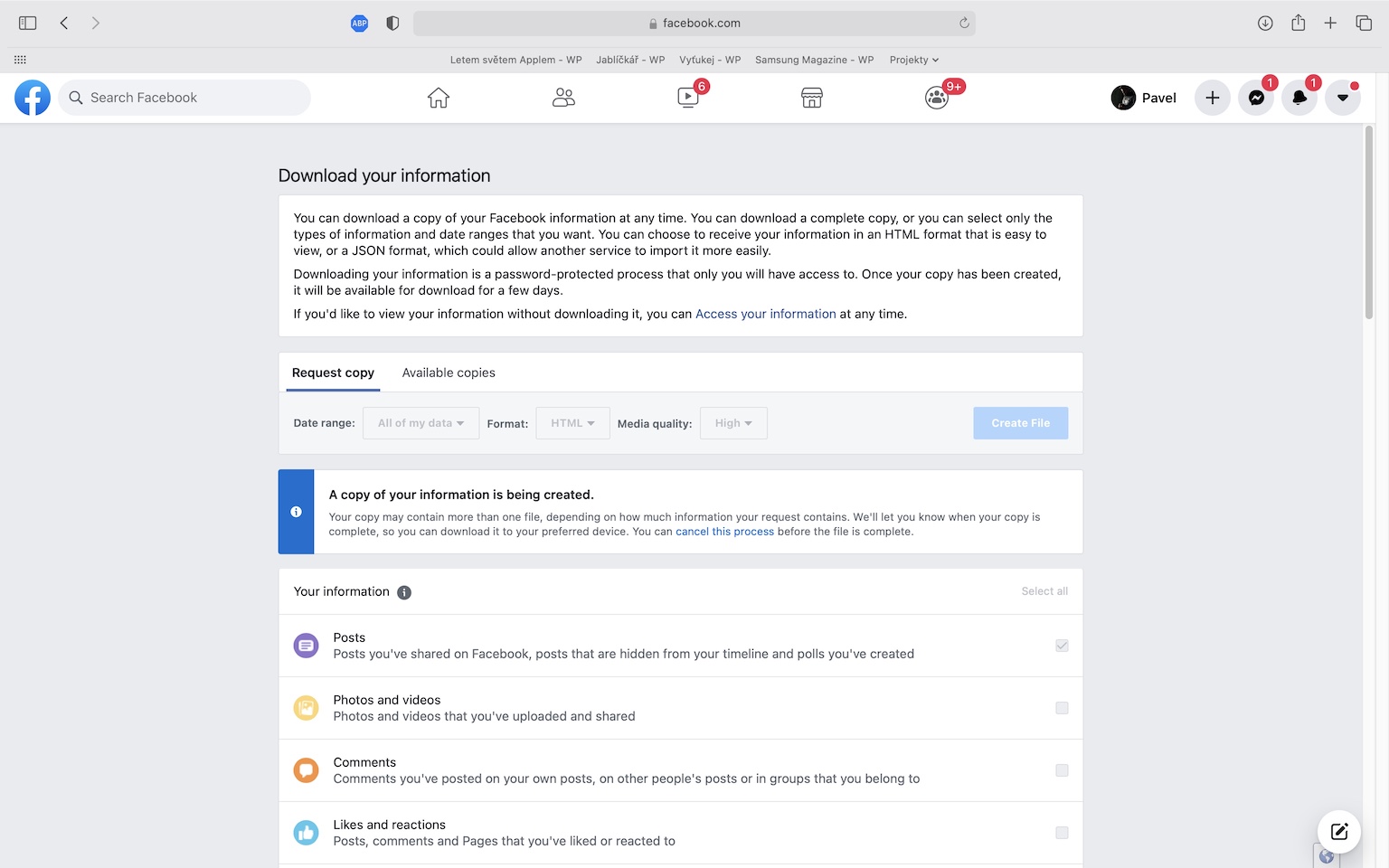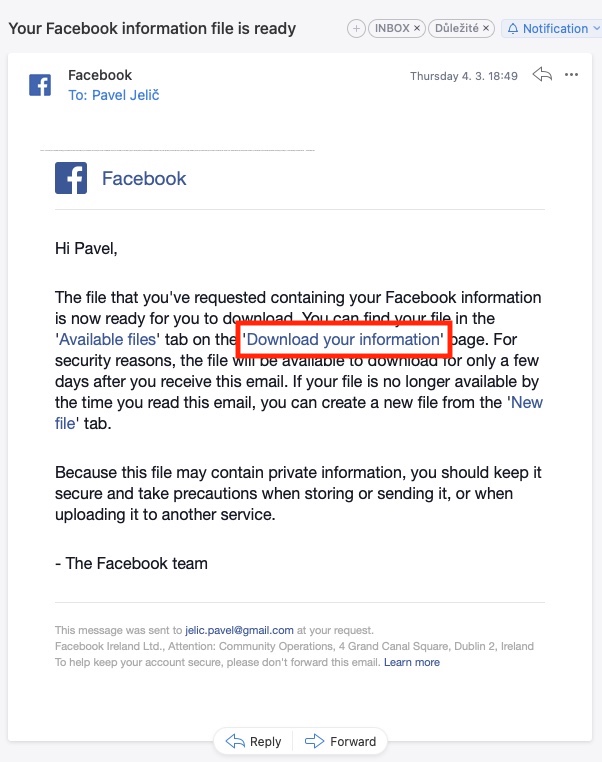Sociální síť Facebook je tady s námi již téměř 17 let. Největší boom této sítě nastal někdy okolo roku 2009, kdy jej začalo využívat mnoho lidí – a dost možná i vy. Pokud máte tedy facebookový profil založený víc než 10 let, tak se nejedná o nic zvláštního. Za tuto dobu jste na Facebook mohli nahrát nespočet různých fotografií, videí a jakýchkoliv dalších dat. Věděli jste o tom, že si prakticky veškerá data, která o vás Facebook skladuje, můžete relativně jednoduše stáhnout? Pokud byste si z této sítě chtěli například stáhnout právě veškeré fotografie, tak se rozhodně nejedná o nic složitého. Jednoduše si tak můžete zobrazit fotografie, na které už se dávno zapomnělo. Pokud chcete zjistit, jak na to, tak pokračujte ve čtení.
Mohlo by vás zajímat

Jak na Macu stáhnout všechny fotografie z vašeho Facebooku
Chcete-li na vašem macOS zařízení stáhnout veškeré fotografie z vašeho účtu na sociální síti Facebook, tak se nejedná o nic složitého. Facebook totiž připravil jednoduché nástroje, které vám celý proces ulehčí na několik klepnutí. Postupujte tedy následovně:
- Prvně je nutné, abyste se přesunuli do libovolného webového prohlížeče, ve kterém jste k Facebooku přihlášeni.
- V rámci tohoto webového prohlížeče přejděte na Facebooku do Nastavení – stačí klepnout na tento odkaz.
- Jakmile na odkaz klepnete, tak se rázem ocitnete ve zmíněné sekci. Pokud budete vyzváni k přihlášení, učiňte tak.
- Nyní v levém menu vyhledejte a klepněte na kolonku Your Facebook information.
- Tímto se ocitnete v další sekci nastavení Facebooku. Zde nahoře klepněte na View u Access your information.
- Poté se zobrazí kategorie jednotlivých dat, která o vás Facebook sbírá. Zde klepněte na download your information v textu.
- Jakmile dojde k načtení další stránky, tak se ocitnete v nástroji, pomocí kterého lze jednoduše stahovat data.
- Nyní si stačí vybrat, která data chcete z Facebooku stáhnout – v našem případě zaškrtněte možnost Photos a videos.
- Po vybrání konkrétních dat stačí klepnout na modré tlačítko Create File, což vyvolá požadavek pro stažení dat.
- Nakonec už jen stačí vyčkat, až Facebook soubor s daty připraví. Jakmile bude hotovo, tak budete informování e-mailem a přímo na Facebooku prostřednictvím notifikace.
- Poté, co vám e-mail přijde, tak stačí klepnout na tlačítko pro stažení. Ihned poté se můžete vrhnout do prohlížení fotek a videí.
Kromě fotografií a videí můžete pomocí výše uvedeného postupu z Facebooku stáhnout veškerá ostatní data – například příspěvky, komentáře, reakce, přátele, příběhy a další. Jakmile vám Facebook všechna tato data připraví a vy si je stáhnete, tak stačí, abyste provedli rozbalení souboru. Po rozbalení stačí dvakrát klepnout na soubor index.html, který slouží jakožto jakýsi „rozcestník“. Jakmile jej otevřete, tak můžete jednotlivé soubory jednoduše procházet v rámci webového prohlížeče, podobně jako byste byli na nějakém webu. Samozřejmě si ale jednotlivá data můžete zobrazit přímo v jednotlivých složkách – rozcestník slouží pouze pro usnadnění prohlížení.